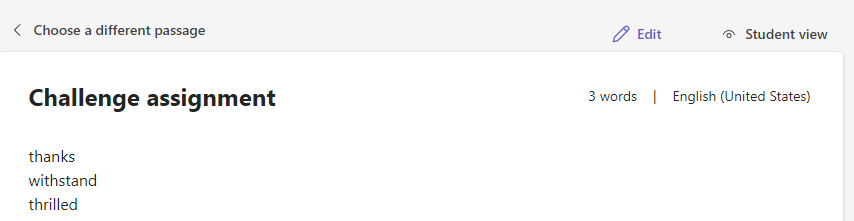Erstellen von Aufgaben für Lesefortschritt-Herausforderungen mit Insights
Nachdem die Kursteilnehmer eine Aufgabe zum Lesefortschritt abgeschlossen haben, sind ihre Ergebnisse in Insights verfügbar. Sie können deren Bewertung der Wörter pro Minute, die Genauigkeitsrate, die schwierigsten Wörter und vieles mehr sehen. Um Ihren Kursteilnehmern schnell relevante, gezielte Übungsmöglichkeiten zu bieten, können Sie Herausforderungsaufgaben direkt aus dem Lesefortschrittsbericht in Insights erstellen.
Hinweis: Die Lesefortschritt-Challenge-Zuweisung wird derzeit in diesen Sprachen unterstützt.
Herausforderungszuweisungen können auf herausfordernden Wörtern oder Phonics-Regeln basieren.
1. Wählen Sie in jeder Klasse, in der Sie Lesefortschritt verwenden, die Registerkarte Erkenntnisse aus.
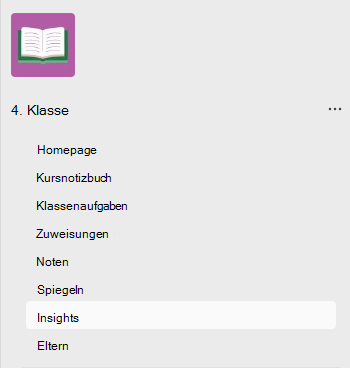
2. Wählen Sie Lesen aus.
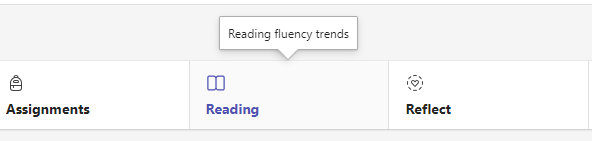
Erstellen einer Challenge-Zuweisung basierend auf Phonics-Regeln
1. Scrollen Sie nach unten zu Phonics-Regeln.
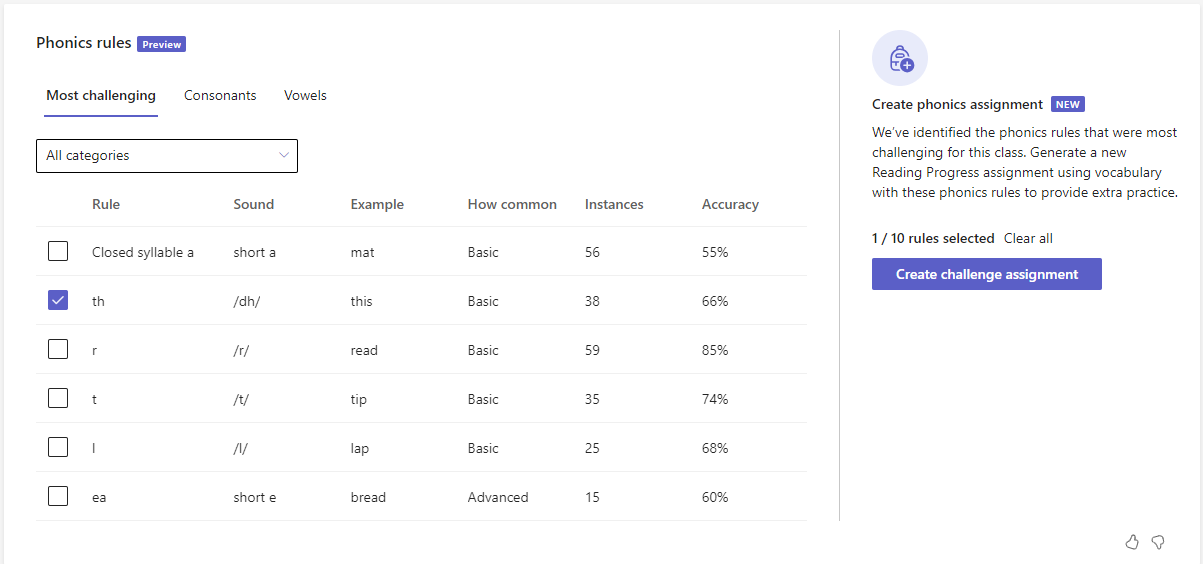
2. Wählen Sie die Phonics-Regeln aus, die Sie in die Zuweisung aufnehmen möchten. Insights identifiziert die Phonics-Regeln, mit denen Schüler am meisten zu kämpfen hatten, auf der Registerkarte "Anspruchsvollste ". Verwenden Sie die Registerkarten Konsonanten und Vokale , um zusätzliche Phonics-Regeln zu finden, auf die sich Ihre Klasse konzentriert.
3. Wählen Sie die Phonics-Regeln aus, auf die sich die Challenge-Zuweisung konzentrieren soll, und wählen Sie dann Herausforderungszuweisung erstellen aus.
4. Verwenden Sie die Kontrollkästchen, um die Wörter auszuwählen, die in der Aufgabe angezeigt werden sollen, und wählen Sie dann Anforderungszuweisung erstellen aus.
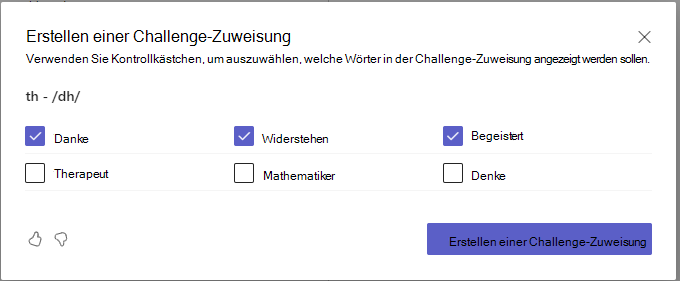
(optional) Um die Aufgabe zu bearbeiten, wählen Sie die Anlage Aufgabe herausfordern und dann Bearbeiten aus. Fügen Sie zusätzliche Vokabularwörter hinzu, erstellen Sie Sätze mit den empfohlenen Wörtern, oder passen Sie andere Aspekte der Aufgabe Lesefortschritt an, und wählen Sie dann Weiter aus.
5. Fügen Sie alle Punkte und zusätzliche Zuweisungsdetails hinzu, und wählen Sie dann Zuweisen aus.
Erstellen einer Challenge-Zuweisung basierend auf häufig verpassten Wörtern
1. Scrollen Sie nach unten zu Herausfordernde Wörter.
2. Wählen Sie Anforderungszuweisung erstellen aus.
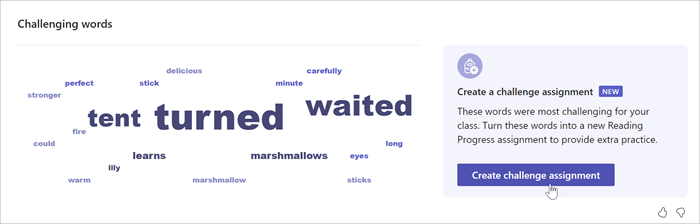
3. Wählen Sie die Wörter aus, die Sie in Ihre Challenge-Aufgabe aufnehmen möchten.
-
Wörter aus Lesefortschrittszuweisungen enthalten nur Wörter, die aus zuvor abgeschlossenen Lesefortschrittszuweisungen identifiziert wurden.
-
Wörter in der Kategorie Empfohlen für die Praxis, die auf Daten von Schülern mit ähnlichen Leseproblemen basieren, basieren auf maschinellem Lernen von kompilierten Lesedaten aus den Lesedaten der Kursteilnehmer in Kursen, die Ihren geografischen Bereich und Ihre Sprache teilen.
4. Wählen Sie Herausforderungszuweisung erstellen aus. Dadurch wird ein neuer Lesefortschritt mit den ausgewählten Wörtern erstellt. Wählen Sie hier Zuweisen aus, um die Liste der Wörter an Ihre Kursteilnehmer zu senden.
(optional) Um die Aufgabe zu bearbeiten, wählen Sie die Anlage Aufgabe herausfordern und dann Bearbeiten aus. Fügen Sie zusätzliche Vokabularwörter hinzu, erstellen Sie Sätze mit den empfohlenen Wörtern, oder passen Sie andere Aspekte der Aufgabe Lesefortschritt an, und wählen Sie dann Weiter aus.